
Nesta instrución, detalla como conectar Apple AirPods ou AirPods Pro a un PC ou portátil, así como posibles problemas cos que pode atopar. No contexto do tema pode ser útil: como conectar calquera auriculares Bluetooth a un portátil ou ordenador e resolver posibles problemas con son, como conectarse e usar airpods con Android.
- Proceso de conexión de aeródromos ao ordenador
- Que facer se Windows non atopa airpods, a comunicación é interrompida
- Instrución de vídeo
Conecte airpods a unha computadora
Como se menciona anteriormente, para conectarse, o computador debe estar equipado cun Bluetooth, o adaptador debe funcionar correctamente e non estar desactivado, os pasos máis parecen así:
- Mova os aeródigos ao modo de vinculación. Para iso, colócaos no caso, abra e, a continuación, manteña premido o botón redondo na vivenda ata que o LED flive con branco. Se non comeza a parpadear, agarde un pouco máis, non o botón de liberación: vai brillar branco, parpadear varias veces a laranxa e, a continuación, comeza a parpadear branco.

- Relacionar airpods cunha computadora. Para iso, en Windows 10, vai aos parámetros (WIN + I ou a icona de engrenaxe no menú de inicio) - Dispositivos: engadindo un Bluetooth ou outro dispositivo - Bluetooth, agarde a que os aeropodes na lista e faga clic nel, agarde a conexión.
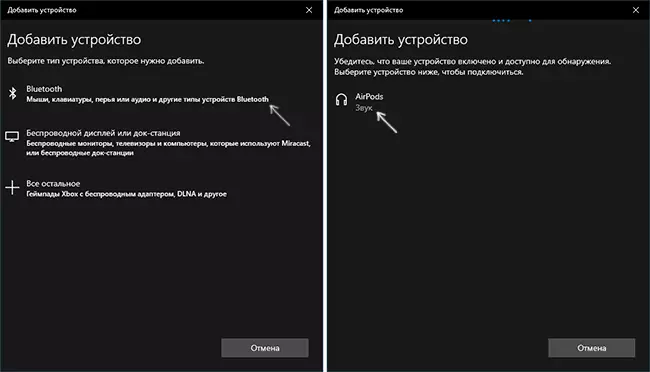
- En Windows 7 e 8.1, pode introducir o Panel de control - Dispositivos e impresoras: engade un dispositivo e tamén se conecte a airpods.
- Activar a saída de audio e o micrófono de aeropodas. En Windows 10, vai aos parámetros: o sistema - son e asegúrese de que os aeroplas están instalados como a saída e os dispositivos de entrada.
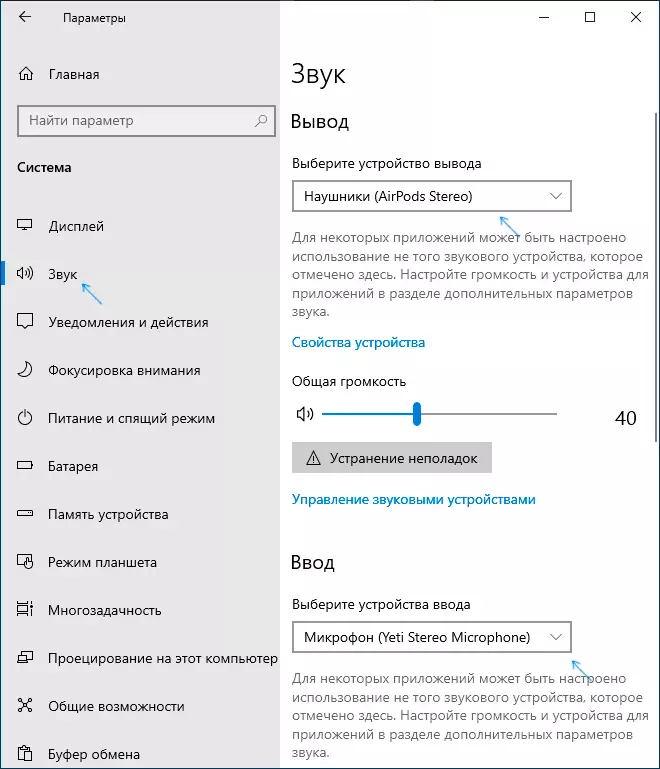
- En Windows 7 e 8.1, vai a "Gravación e reprodución de dispositivos" (a través do botón dereito da dinámica da área de notificación) e instalar os aeródigos como o dispositivo predeterminado para a reprodución e gravación (presionando o botón dereito por AirPods - Use o predeterminado e use como un dispositivo de comunicación por defecto). En Windows 10, tamén é mellor ver a tal partición (ver como abrir os dispositivos de gravación e reprodución de Windows 10). Nalgúns mensaxeiros (por exemplo, Skype), selecciona o micrófono predeterminado na configuración do propio programa.
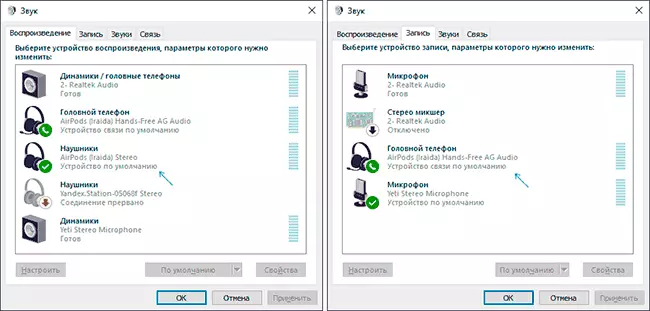
Como norma xeral, neste todo a configuración finaliza os aeródromos traballan con Windows e non hai problemas e a re-conexión normalmente é automaticamente (ou sen conxugación e simplemente conecte o dispositivo nos parámetros do dispositivo). O único matiz - cando se usa co iPhone, os auriculares terán que conectarse a el.
Problemas posibles ao conectar AirPods e AirPods Pro en Windows 10, 8.1 e Windows 7
A continuación, algúns problemas comúns ao usar airpods nunha computadora de Windows e posibles enfoques para resolvelos:- Works Bluetooth (ve a outros dispositivos), pero os aeroplas non atopan - Pasa con antigos adaptadores Bluetooth (así como adaptadores USB-Bluetooth baratos para PCS), ou moitas veces é causado por condutores. Tente eliminar un controlador Bluetooth existente (no xestor de dispositivos, eliminamos o adaptador e establece os "Eliminar controladores deste dispositivo") e configuralo manualmente desde o sitio web do fabricante oficial do portátil. Ademais, enfrontouse co feito de que, pola contra, cos auriculares oficiais do condutor non foron, e despois de eliminar e instalar automaticamente o controlador de Windows 10, todo funcionou correctamente. Se non está seguro de que Bluetooth funciona correctamente (e ocorre que o adaptador está desactivado, aínda que o controlador está instalado e "o dispositivo funciona ben), lea o manual individual: que facer se Bluetooth non funciona nun portátil.
- A comunicación cos aeródromos descompón, son intermitente .. Aquí, de novo, pode experimentar con varias versións dos controladores ata que haxa un estable. Ás veces, axuda a desconectar o aforro de enerxía para o adaptador Bluetooth (imos ás propiedades do adaptador no xestor de dispositivos, na pestana "Xestión de enerxía", desactive o aforro de enerxía). Tamén pode ser útil: o son está atrasado en auriculares Bluetooth.
Usando airpods con ordenador - vídeo
Se tentas conectar os airpods a un portátil ou ordenador, non traballas algo como se esperaba, describe a situación, prestando especial atención ao modelo de portátil e ao adaptador Bluetooth, quizais a solución.
